大家都知道在html' target='_blank'>win10系統中,我們可以創建還原點,便于電腦出現問題的時候來恢復,但是每次都要手動創建的話很麻煩,那么要怎么設置win10系統啟動時自動創建還原點呢?接下來給大家講解一下具體的設置方法吧。
準備工作:
1)首先,不管通過什么方式創建系統還原點,我們都需要先開啟系統還原功能;
2)其次,我們還需要更改系統默認的還原點的創建頻率,也就是取消系統對兩次創建還原點的時間間隔的限制,否則就無法實現通過任務計劃讓Win10系統啟動時自動創建還原點。
3)創建“系統啟動時自動創建還原點”任務計劃
準備工作做好,下面教程開始:
步驟一:創建任務
在Win10任務欄的Cortana搜索框中輸入“任務計劃程序”,通過搜索結果打開“任務計劃程序”桌面應用。點擊“右側窗格”中的“創建任務…”。如圖:
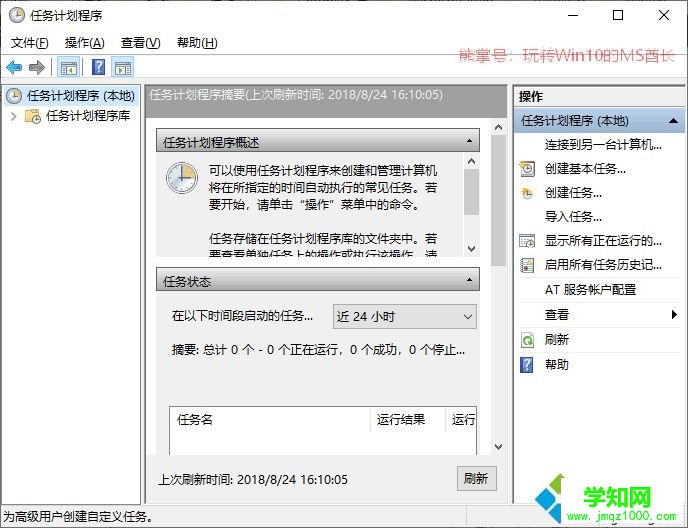
步驟二:“常規”選項卡
在彈出的“創建任務”窗口中的“常規”選項卡中填寫任務計劃的名稱,例如“Win10系統啟動時自動創建還原點”。如圖:
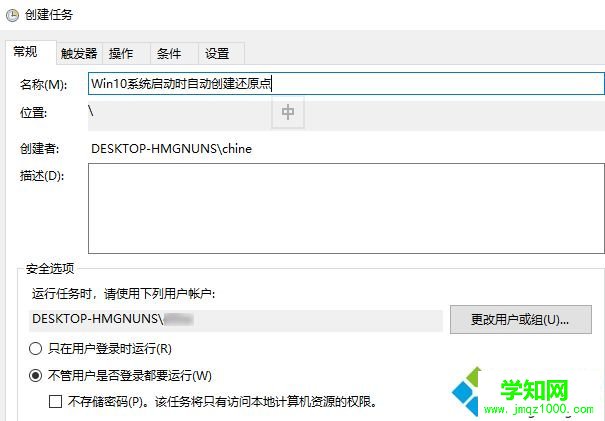
然后選中“不管用戶是否登錄都要運行”,同時勾選“使用最高權限運行”。
步驟三:“觸發器”選項卡
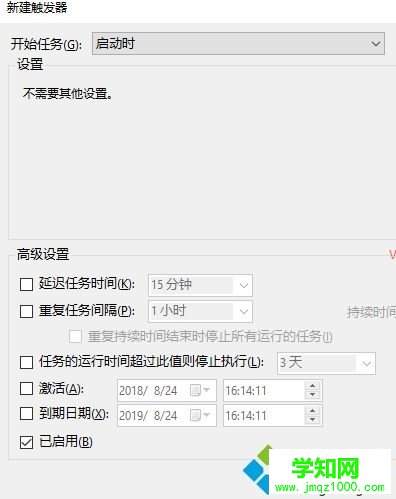
點擊“觸發器”選項卡左下角的“新建”按鈕,在彈出的“編輯觸發器”窗口中,把開始任務設置為“啟動時”,確定。
步驟四:“操作”選項卡

點擊“操作”選項卡左下角的“新建”按鈕,在彈出的“新建操作”窗口中,填寫以下項目:
操作:啟動程序程序或腳本:powershell.exe添加參數:-ExecutionPolicy Bypass -Command "Checkpoint-Computer -Description "Startup RestorePoint " -RestorePointType "MODIFY_SETTINGS""
步驟五:“條件”選項卡

取消勾選“只有在計算機使用交流電源時才啟動此任務(如果計算機改用電池電源,則停止)”和“喚醒計算機運行此任務”。
以上設置完畢后,最后點擊“確定”,這時會彈出輸入運行此任務的用戶帳戶信息的輸入框。如圖:
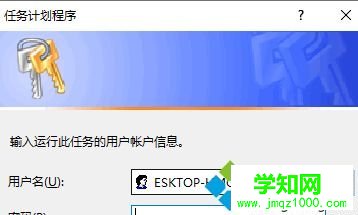
輸入密碼后即完成任務計劃的創建,這時我們就會在“任務計劃程序庫”中看到剛剛創建的名為“Win10系統啟動時自動創建還原點”的任務計劃了。如圖:
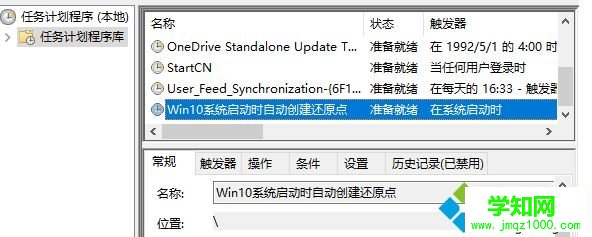
上面給大家介紹的就是win10系統如何設置啟動時自動創建還原點,這樣以后每次啟動Win10系統時,就會自動創建一個系統還原點了。
鄭重聲明:本文版權歸原作者所有,轉載文章僅為傳播更多信息之目的,如作者信息標記有誤,請第一時間聯系我們修改或刪除,多謝。
新聞熱點
疑難解答